1、首先,鼠标双击返回值【C2】这个框,接着找到【公式】这个选项,鼠标左键单击【插入函数】;
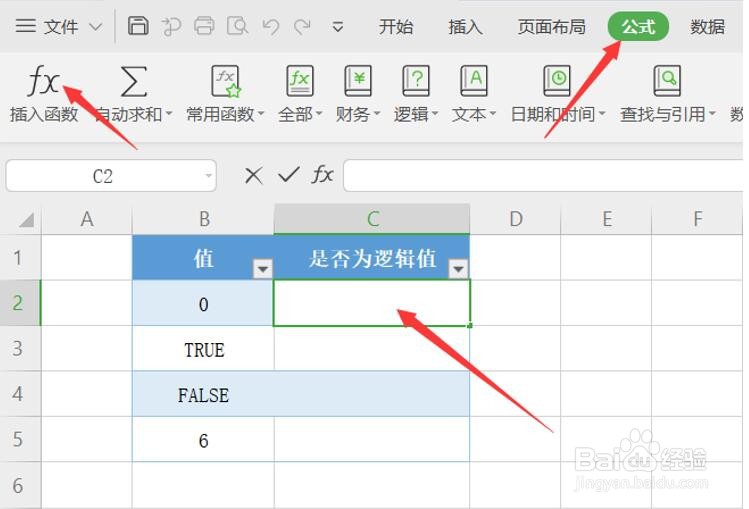
2、然后,在选择函数列表中找到【ISLOGICAL】函数,单击【确定】,具体操作方法参照下图;
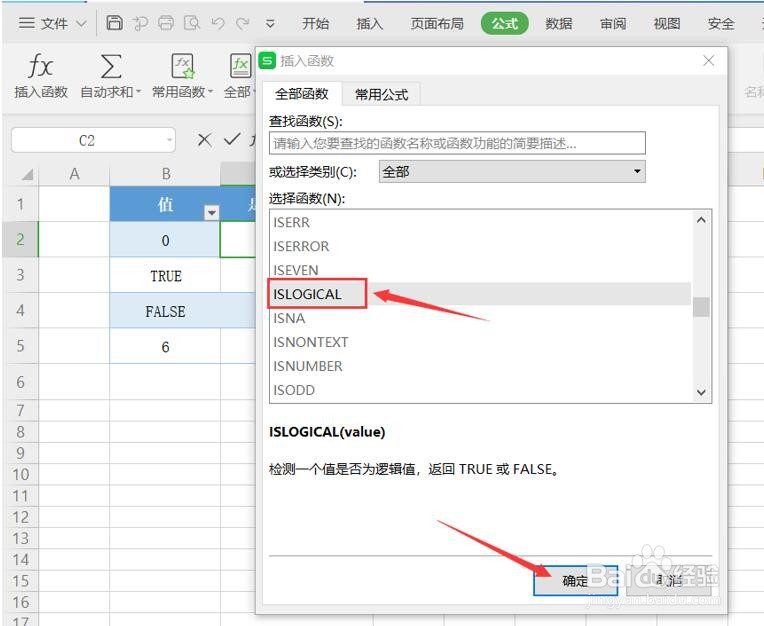
3、接着将鼠标单击【B2】这个框,或在输入框输入B2,点击【确定】;
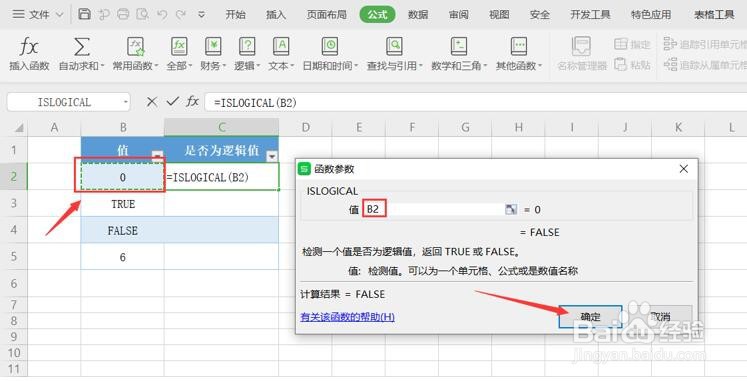
4、此时的C2即是检验逻辑值返回的函数结果,将鼠标放在C2右下角下拉,所有返回的函数结果就出来了;
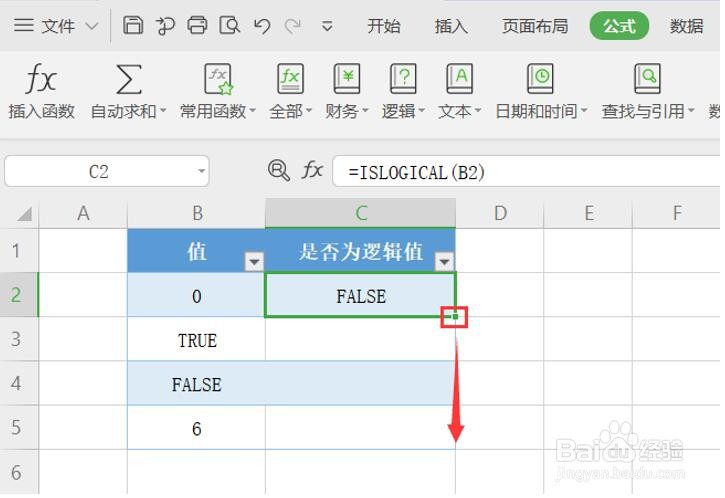
5、下面即是所有返回的函数结果啦!可以看到数字0和6不是逻辑值,所以函数结果为FALSE;TRUE和FALSE均为逻辑值,所以函数结果为TRUE。
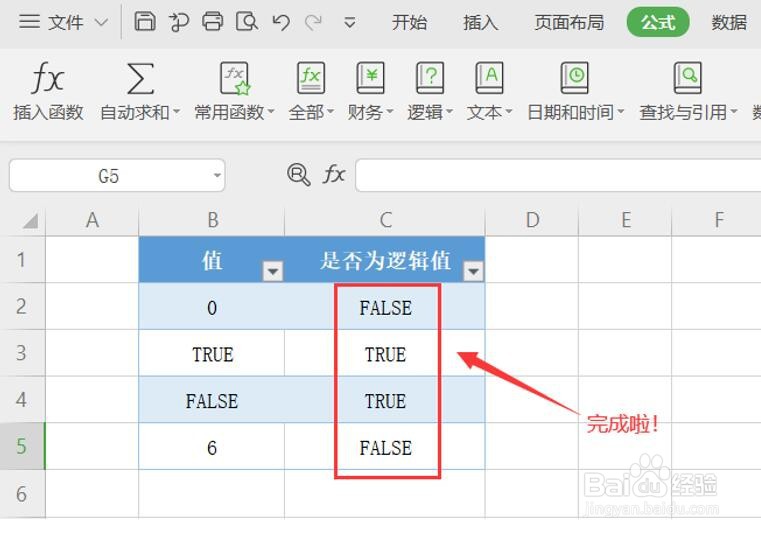
6、那么,在Excel技巧中,我们利用ISLOGICAL函数检验逻辑值的操作方法,是不是非常简单呢,你学会了吗?
